随着电脑使用时间的增长,C盘空间逐渐被各种软件、系统和临时文件占据,导致电脑运行缓慢,甚至出现卡顿现象,定期清理C盘空间,不仅可以释放存储空间,还能优化电脑性能,本文将介绍如何清理C盘空间,帮助您解决这一难题。
了解C盘空间占用情况
在清理C盘之前,首先需要了解哪些文件占用了大量的空间,可以通过以下方法查看C盘空间占用情况:
1、鼠标右键点击C盘,选择“属性”;
2、在“常规”选项卡下,查看“已使用空间”和“可用空间”。
还可以使用系统自带的磁盘清理工具或第三方软件来查看具体文件占用情况,以便有针对性地清理。
清理C盘空间的方法
1、清理临时文件
许多临时文件在创建后就不再需要,占用大量C盘空间,可以使用系统自带的磁盘清理工具或手动删除以下文件夹中的临时文件:
C:\Users\用户名\AppData\Local\Temp
C:\Windows\Temp
2、删除不必要的程序
许多安装在C盘的程序在长时间使用后不再使用或占用大量空间,可以通过“控制面板”中的“程序和功能”来卸载不必要的程序,释放C盘空间。
3、清理浏览器缓存
浏览器在使用过程中会产生大量缓存文件,包括历史记录、Cookies、插件等,可以分别进入各个浏览器的设置选项,清理缓存和Cookie,以释放空间。
4、清理回收站
在删除文件时,文件会被移动到回收站,仍然占用C盘空间,定期清空回收站可以释放更多空间。
5、移动大型文件到其他分区或外部存储设备
将占用大量空间的大型文件(如视频、照片、文档等)从C盘移动到其他分区或外部存储设备,以释放C盘空间。
使用第三方软件清理C盘空间
除了上述方法外,还可以使用第三方软件来清理C盘空间,这些软件可以扫描整个系统,找出占用大量空间的文件并进行清理,常用的第三方软件包括CCleaner、EaseUS等,使用第三方软件时,请注意选择可信赖的软件,避免下载恶意软件或病毒。
注意事项及建议措施
在清理C盘时,需要注意以下几点:
1、在清理之前,建议先备份重要文件;
2、谨慎删除系统文件,以免影响系统正常运行;
3、定期清理浏览器缓存和Cookie;
4、定期整理硬盘分区,保持系统分区有足够的可用空间;
5、避免将过多软件安装在C盘,以减少系统压力;
6、使用可信赖的第三方软件进行清理,六、总结通过清理C盘空间,不仅可以释放存储空间,还能优化电脑性能,本文介绍了了解C盘空间占用情况的方法以及多种清理C盘的方法,在实际操作中,建议结合使用多种方法,以达到最佳的清理效果,使用第三方软件时需注意选择可信赖的软件,避免安全风险,定期清理和整理电脑文件是保持良好电脑性能的重要措施之一,希望本文能帮助您解决如何清理C盘的难题,让您的电脑运行更加流畅。

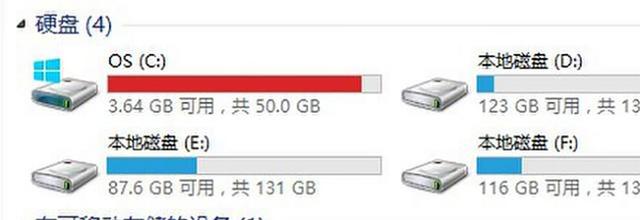
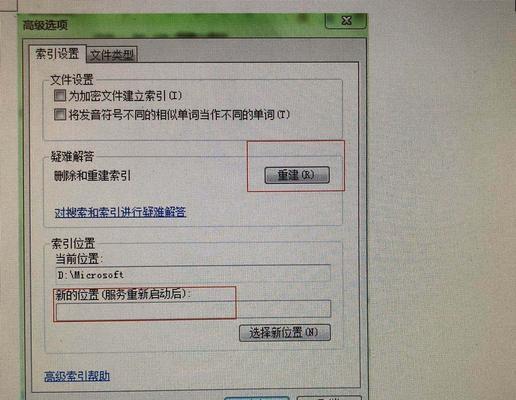








 京公网安备11000000000001号
京公网安备11000000000001号 京ICP备11000001号
京ICP备11000001号